Panduan Pembaruan iOS Lengkap
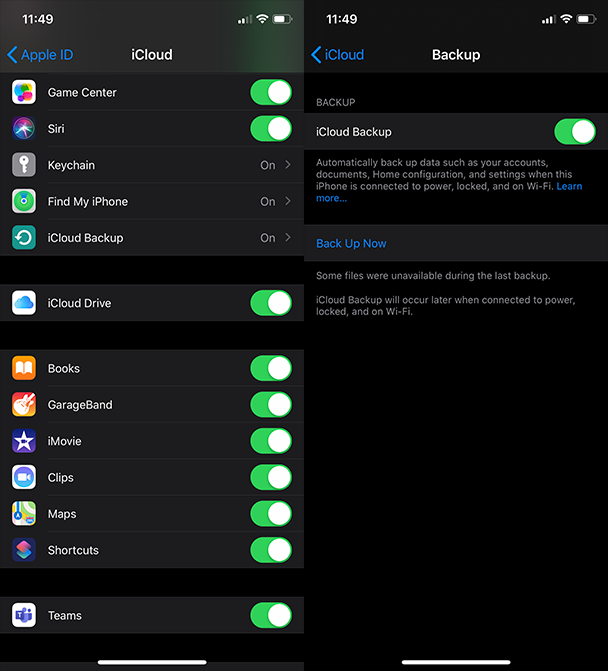
Catatan: Dalam topik berikutnya yang akan Anda baca, Anda akan mempelajari tentang: Panduan Pembaruan iOS Lengkap
Ada banyak alasan mengapa Anda mungkin ingin memperbarui iOS di iPhone Anda. Pembaruan rutin dapat memperbaiki fungsi yang rusak untuk Anda atau memperbaiki keamanan di balik layar. Atau Anda dapat memperbarui ke versi terbaru iOS, seperti iOS 13.
Apa pun alasan pembaruan, selalu ada hal yang perlu diingat sebelum memperbarui. Artikel ini mencakup beberapa hal yang harus Anda cari dan menunjukkan beberapa kiat pemecahan masalah untuk masalah umum yang muncul.
Sebelum memperbarui ke iOS 13
Ada dua hal yang harus Anda lakukan sebelum mengklik Instal. Dari waktu ke waktu, masih bagus untuk mengosongkan ruang penyimpanan, yang dapat membantu kinerja iPhone Anda secara keseluruhan. Baca tips di bawah ini untuk memastikan iPhone Anda siap diperbarui.
Pastikan Anda memiliki cukup ruang untuk memperbarui
Pembaruan iOS biasanya berkisar dari 1,5 GB dan 2 GB. Tetapi Anda memerlukan ruang dua kali lebih banyak untuk mengunduh dan menginstal pembaruan. Oleh karena itu, agar konservatif, Anda harus memiliki ruang kosong sekitar 4 GB sebelum mencoba menginstal iOS 13. Untuk memeriksa berapa banyak ruang yang Anda miliki di iPhone, buka Pengaturan > Umum > Penyimpanan iPhone.
Jika Anda ingin mengosongkan ruang, aplikasi Foto adalah titik awal yang baik. Mungkin Anda memiliki tabung seperti foto serupa yang tidak perlu atau tangkapan layar lama atau gambar papan tulis hanya dari rapat di tempat. Cara cepat dan mudah untuk mencari adalah dengan menggunakan aplikasi seperti Foto Gemini.
- Unduh Foto Gemini Dari App Store.
- Buka dan mulai memindai.
- Klik serupa.
- Klik pada sekelompok gambar.
- Lihat foto dalam grup yang ingin Anda simpan atau hapus.
- Setelah menelusuri gambar serupa, kembali ke galeri foto Gemini Anda.
- Lanjutkan untuk meninjau kategori seperti video, tangkapan layar, catatan, dan buram untuk menentukan apa yang ingin Anda simpan atau hapus dengan cepat.
- Setelah selesai, buka aplikasi foto yang baru saja dihapus, klik pilih lalu hapus semua. Ini akan menghapus foto dan video secara permanen dari iPhone Anda.
Periksa apakah perangkat Anda kompatibel dengan iOS 13
Seperti halnya semua versi baru iOS, tidak semua model iPhone atau iPad mendukung iOS 13. Sebelum mencoba menginstal sistem baru, pastikan Anda menjalankan setidaknya iOS 10 dan model iPhone atau iPad yang kompatibel dengan versi iOS baru.
iPhone dan iPad yang kompatibel dengan iOS 13 adalah:
- iPhone XS Max dan iPhone XS
- iPhone XR
- iPhone X
- iPhone 8 iPhone 8 lebih banyak
- iPhone 7 iPhone 7 lebih banyak
- iPhone SE
- iPhone 6s
- iPhone 6s Plus
- iPad Pro (2: Generasi, 3 Generasi 1)
- iPad Pro
- iPad (Generasi Kelima dan Keenam)
- iPad Mini (Generasi Kelima)
- ipadmini 4
- iPad Air (Generasi ke-3)
- iPad Air 2
Cadangkan data iPhone
Saat memperbarui iPhone Anda, apakah itu pembaruan besar atau kecil, Anda harus selalu mencadangkan ponsel Anda terlebih dahulu. Anda dapat mencadangkan iPhone ke iTunes atau menggunakan opsi pencadangan iCloud, tetapi penting bagi Anda untuk memiliki cadangan. Dengan cara ini, jika terjadi kesalahan selama pembaruan, Anda dapat membatalkannya.
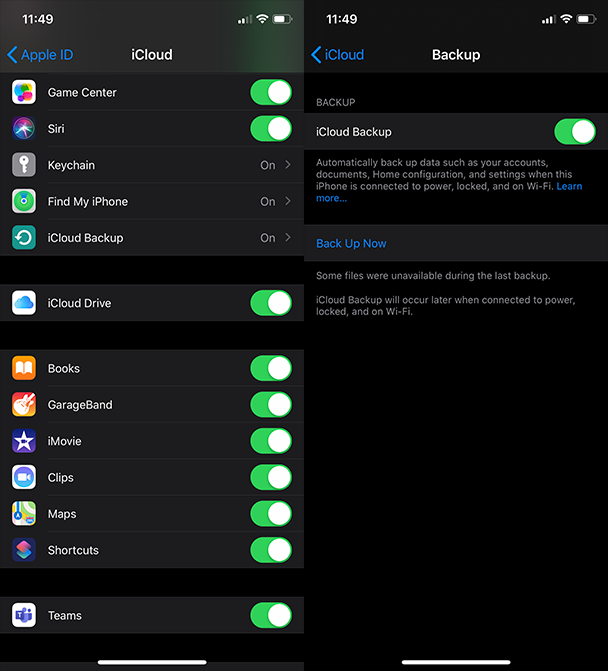
Cara Memperbarui iPhone atau iPad Anda
Ada beberapa cara untuk memperbarui iPhone atau iPad Anda. Cara termudah adalah meluncurkan pembaruan iOS langsung di perangkat Anda. Namun jika Anda lebih terbiasa memperbarui perangkat dengan komputer, Anda juga dapat menggunakan iTunes. Baik itu pembaruan kecil atau versi baru iOS, memperbarui perangkat Anda bekerja dengan cara yang sama.
Cara memperbarui iOS melalui udara (OTA)
- Sambungkan ponsel Anda ke Wi-Fi dan sambungkan ke sumber daya.
- Buka Pengaturan > Pembaruan Perangkat Lunak.
- Klik Instal Sekarang.
- Masukkan kata sandi atau konfirmasi dengan Touch ID.
- Penginstalan ini akan dimulai, yang mungkin memakan waktu lama. Ponsel Anda akan reboot ketika pembaruan selesai.
- Ikuti semua langkah penginstalan atau masukkan kata sandi Anda untuk kembali ke layar awal.
Cara Memperbarui iPhone dengan iTunes
- Hubungkan telepon Anda ke komputer Anda dengan kabel USB.
- Buka iTunes.
- Klik ikon telepon di pojok kiri atas.
- Di bilah sisi kiri, klik Ringkasan.
- Klik Periksa Pembaruan > Unduh dan Perbarui.
- Pembaruan mungkin memakan waktu lama, tetapi iPhone akan reboot setelah selesai.
- Ikuti semua langkah penginstalan atau masukkan kata sandi Anda untuk kembali ke layar beranda.
Bagaimana cara memperbarui iOS?
Jika Anda mengaktifkan pembaruan otomatis pada iPhone Anda, itu akan meminta Anda untuk menginstal pembaruan dalam semalam jika ponsel Anda terhubung ke Wi-Fi dan dihidupkan. Tetapi jika Anda tidak ingin menunggu hal ini terjadi, Anda dapat mencoba memperbarui. Inilah cara melakukannya:
- Buka Pengaturan > Pembaruan Perangkat Lunak di ponsel Anda.
- Jika pembaruan tersedia, klik Unduh dan Instal.
- Masukkan kata sandi atau konfirmasi dengan Touch ID.
- Setelah memulai ulang ponsel Anda, ikuti petunjuk untuk bersiap-siap.
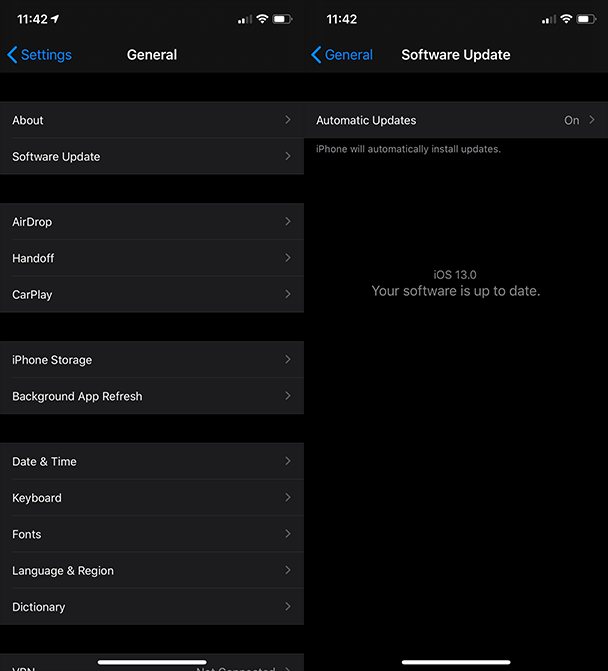
Pertanyaan dan Masalah Pembaruan iPhone
Tidak jarang mengalami masalah saat memperbarui iPhone Anda. Apalagi jika Anda mempercayai fitur Pembaruan Otomatis, karena harus ada beberapa prasyarat untuk memulainya.
Ketentuan ini harus dipenuhi agar iOS dapat diperbarui:
- Ada cukup ruang kosong untuk mengunduh dan menginstal pembaruan.
- IPhone terhubung ke sumber daya.
- Baterai terisi setidaknya 50%.
- iPhone Anda terhubung ke jaringan Wi-Fi yang kuat.
Jika pembaruan otomatis dan manual terus gagal untuk Anda, coba langkah pemecahan masalah ini.
Pembaruan iOS tidak akan diinstal
- Buka Pengaturan > Umum > Penyimpanan iPhone untuk melihat berapa banyak ruang yang Anda miliki.
- Jika Anda perlu mengosongkan sebagian ruang, Anda juga dapat dengan cepat menyingkirkan kekacauan di galeri Twin Pictures. Jangan lupa untuk menghapus folder yang baru saja dihapus.
Butuh waktu lama untuk mengunduh pembaruan
- Nyalakan Wi-Fi, lalu nyalakan dengan membuka Pengaturan > Wi-Fi.
- Jika pembaruan terus terputus-putus, coba unduh pembaruan dari jaringan Wi-Fi yang berbeda.
- Jika Anda masih tidak dapat memperbarui, sambungkan iPhone ke komputer dan coba perbarui dengan iTunes.
Pembaruan iPhone tidak pernah selesai
- Pastikan iPhone Anda tetap up to date sepanjang pembaruan.
- Jika kegagalan berlanjut, Anda dapat mencoba memulai ulang iPhone dengan menekan dan menahan tombol volume naik dan tidur hingga muncul Slide to Power Down.
- Pindahkan penggeser.
- Tekan dan tahan tombol Tidur/Bangun untuk menghidupkan kembali iPhone.
Jika iPhone masih tidak dapat diperbarui, coba hapus dan unduh pembaruan:
- Di iPhone, buka Pengaturan > Umum > Penyimpanan iPhone.
- Temukan pembaruan iOS di daftar aplikasi.
- Klik Pembaruan iOS > Hapus Pembaruan.
- Buka Pengaturan > Umum > Pembaruan Perangkat Lunak dan unduh pembaruan iOS terbaru.
Berapa lama pembaruan iOS berlangsung?
Berapa lama pembaruan iOS dapat berlangsung tergantung pada banyak hal. Misalnya, Anda terhubung ke Internet karena ini menentukan berapa lama waktu yang diperlukan untuk mengunduh pembaruan. Atau jenis pembaruan apa – pembaruan bug kecil dan versi iOS baru akan membutuhkan waktu lama untuk dipasang.
Namun secara umum, pembaruan dapat berlangsung dari 10-15 menit hingga 45-60 menit.
Bagaimana jika Anda tidak memperbarui perangkat lunak iPhone Anda?
Meskipun Anda mungkin tidak akan menyadari efek dari tidak memperbarui secara langsung, Anda akan mulai menyadarinya dari waktu ke waktu. Sementara legenda urban mengatakan bahwa memperbarui perangkat lunak iPhone Anda memperlambatnya, kurangnya pembaruan benar-benar gagal. Itu juga dapat menyebabkan aplikasi mogok lebih lanjut dan bekerja dalam kesalahan. Umumnya, iPhone berhenti bekerja cepat atau lambat. Maka tentu saja Anda tidak dapat melupakan perbaikan keamanan berkala yang disertakan dalam pembaruan.
Mengingat seberapa cepat aplikasi berubah, merupakan ide bagus untuk selalu memperbarui iPhone Anda. Ini juga bagus untuk memastikan untuk mencadangkan semuanya sebelum memperbarui. Memperbarui perangkat lunak Anda akan membuat perangkat Anda tetap berjalan.




